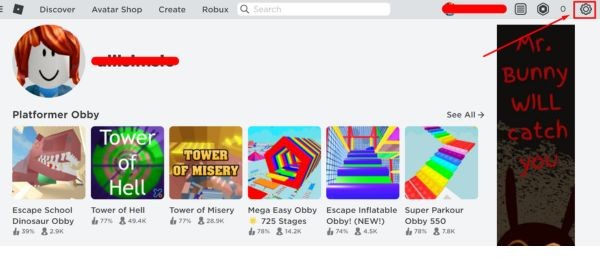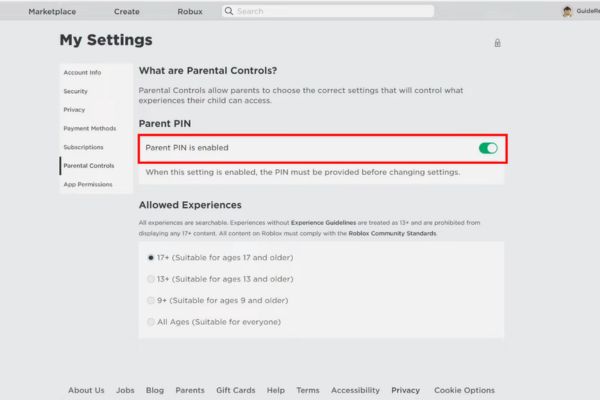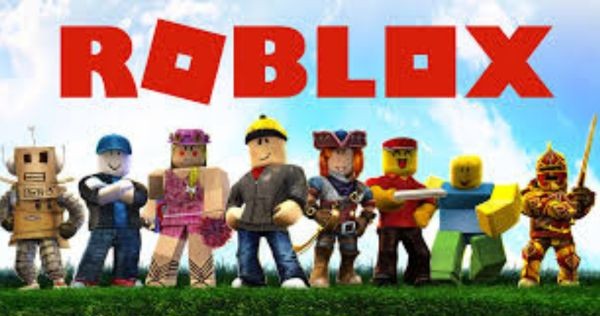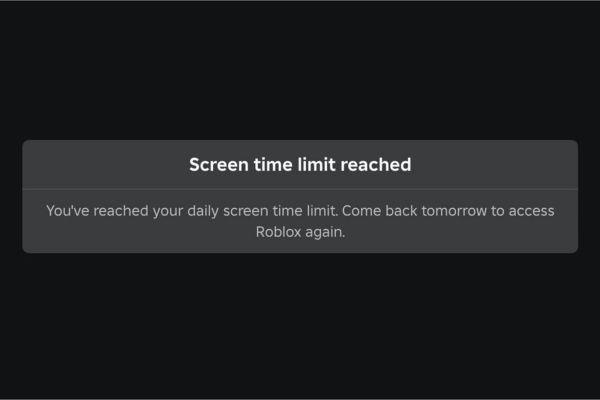Tại sao xuất hiện lỗi Screen Time Limit Reached?
Thông báo “Screen Time Limit Reached” xuất hiện khi thời gian chơi của bạn đạt giới hạn được thiết lập. Hai nguyên nhân phổ biến là: Bạn có thể xem thêm tại Tin tức 360.
- Kiểm soát của phụ huynh: Giới hạn thời gian chơi để quản lý trẻ em sử dụng Roblox.
- Quy định Roblox VNG: Người dưới 18 tuổi tại Việt Nam bị giới hạn tối đa 3 giờ chơi mỗi ngày trên mọi thiết bị.
Nắm rõ lý do sẽ giúp bạn dễ dàng tìm cách khắc phục.
Hướng dẫn sửa lỗi Screen Time Limit Reached trên Roblox
Dưới đây là các bước cơ bản để điều chỉnh hoặc bỏ giới hạn thời gian chơi:
Bước 1: Truy cập phần cài đặt:
- Trên máy tính: Nhấn biểu tượng bánh răng ở góc trên bên phải và chọn Settings.
- Trên điện thoại: Nhấn More ở góc dưới bên phải, sau đó chọn biểu tượng bánh răng.
Bước 2: Tìm đến Parental Controls và chọn tài khoản cần chỉnh sửa nếu có nhiều tài khoản.
Bước 3: Trong mục Screen Time, nhấn Manage để thay đổi giới hạn thời gian hoặc bỏ hoàn toàn giới hạn nếu cần.
Bước 4: Nhấn Save để lưu thay đổi. Bạn đã có thể chơi Roblox mà không bị giới hạn!
Quy định giới hạn thời gian từ Roblox VNG
Roblox VNG áp dụng các quy định nhằm bảo vệ người chơi trẻ tuổi tại Việt Nam:
- Giới hạn 3 giờ/ngày: Người chơi dưới 18 tuổi chỉ được chơi tối đa 180 phút mỗi ngày.
- Tính cả thời gian nền: Thời gian game chạy nền cũng được tính vào giới hạn.
- Không áp dụng cho người trên 18 tuổi: Cập nhật đúng độ tuổi tài khoản để tránh bị giới hạn.
Đây là chính sách chính thức, không phải lỗi hệ thống, nên cần tuân thủ hoặc điều chỉnh phù hợp.
Các cách xử lý bổ sung nếu lỗi vẫn xảy ra
Nếu đã làm theo các bước trên nhưng vẫn gặp lỗi, hãy thử các giải pháp sau:
1. Kiểm tra xác minh độ tuổi
Xác minh lại độ tuổi trong phần Account Info của cài đặt Roblox nếu bạn đã trên 18 tuổi.
2. Xem lại liên kết tài khoản phụ huynh
Kiểm tra mục Parental Controls để đảm bảo tài khoản không bị liên kết với tài khoản phụ huynh.
3. Liên hệ hỗ trợ Roblox
Liên hệ đội ngũ hỗ trợ Roblox qua trang web chính thức, cung cấp thông tin tài khoản và vấn đề gặp phải.
4. Kiểm tra cài đặt trên iOS
Trên iPhone hoặc iPad, vào Settings > Screen Time > App Limits để kiểm tra và điều chỉnh giới hạn liên quan đến Roblox.
Kết luận
Việc sửa lỗi “Screen Time Limit Reached” rất đơn giản với các bước như kiểm tra cài đặt phụ huynh, điều chỉnh giới hạn thời gian hoặc xác minh độ tuổi. Thực hiện đúng cách, bạn sẽ dễ dàng quay lại trải nghiệm thế giới thú vị của Roblox mà không bị gián đoạn.